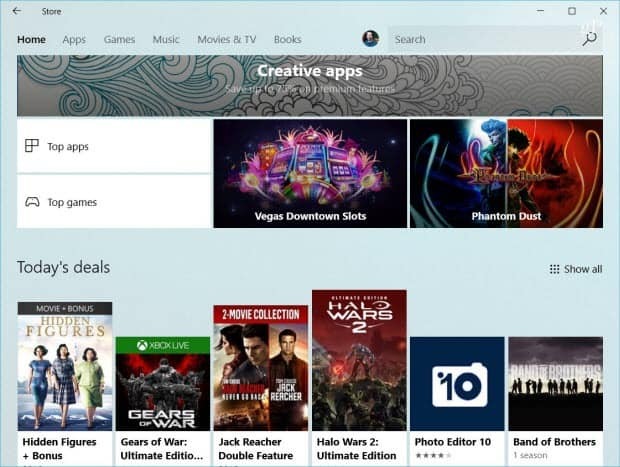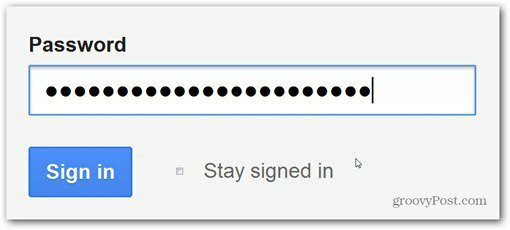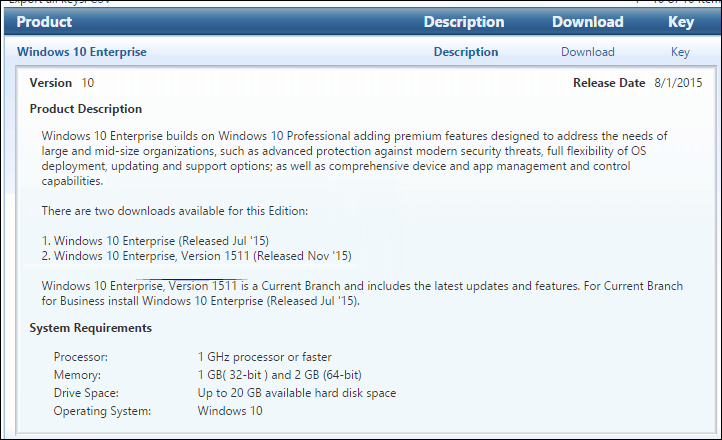כיצד להוסיף שאלות אבטחה לחשבון מקומי של Windows 10
אבטחה מיקרוסופט Windows 10 / / March 18, 2020
עודכן לאחרונה ב
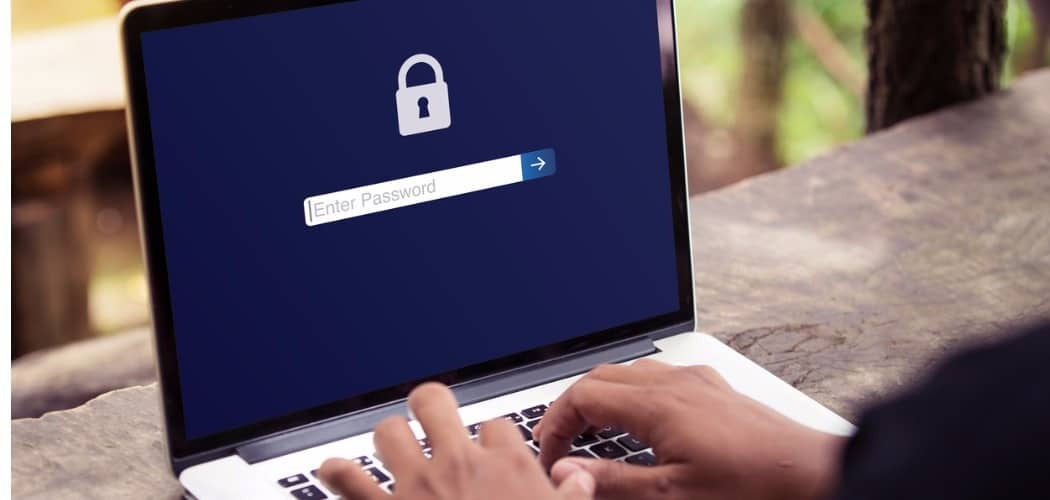
להלן מבט כיצד להוסיף שלוש שאלות נוספות לחשבון משתמש מקומי ב- Windows 10 - החל מ- build 17063 ומעלה.
שמירה על אבטחת חשבון Windows שלך חשובה וכשמדובר בשחזור הסיסמה שלך, ככל שהאבטחה רבה יותר, כן ייטב. להלן מבט כיצד להוסיף שלוש שאלות נוספות לחשבון משתמש מקומי ב- Windows 10 - החל מ לבנות 17063 או גבוה יותר.
שאלות אבטחה לחשבון Windows 10 מקומי
מיקרוסופט הוסיפה את היכולת להגדיר שאלות אבטחה נוספות עם המבנה האחרון ביותר עבור Windows Insiders. תכונה חדשה זו צריכה להיות זמינה לכולם כאשר העדכון הבא הבא לתכונות ייצא בתחילת השנה הבאה.
כדי להוסיף עוד שאלות אבטחה, עבור אל הגדרות> חשבונות> אפשרויות כניסה ולחץ על הקישור "עדכן את שאלות האבטחה שלך".
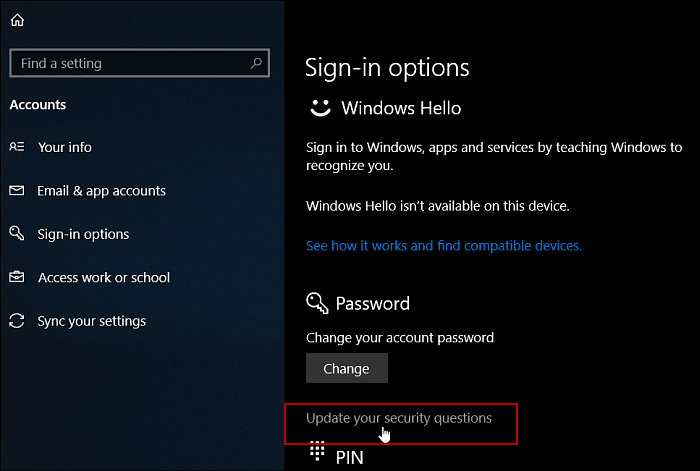
יש אפשרות חדשה בהגדרות חשבון להוסיף ולעדכן שאלות אבטחה עבור חשבון מקומי.
בשלב הבא תתבקש להזין את סיסמת האבטחה הנוכחית של החשבון המקומי כדי לאמת את השינויים.
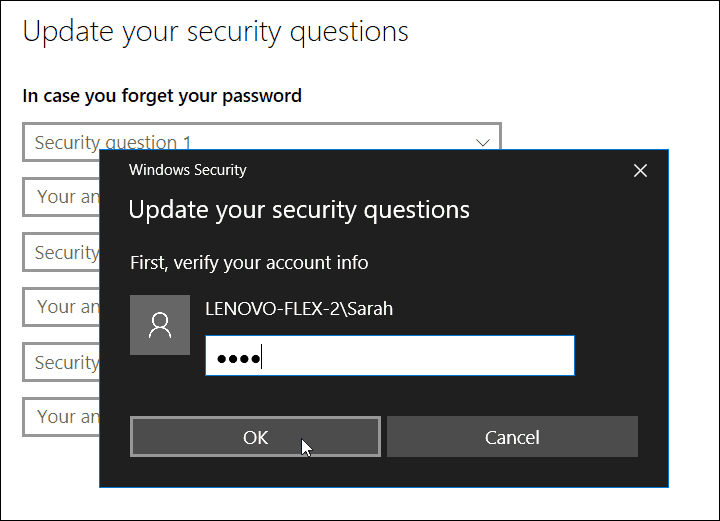
לאחר מכן תוכלו לבחור מרשימת השאלות הזמינות ולהקלד תשובה לכל אחת מהן. בזמן כתיבת שורות אלה ישנן שש שאלות שונות לבחירה:
- מה היה השם של חיית המחמד הראשונה שלך?
- איך קוראים לעיר בה נולדת?
- מה היה כינוי הילדות שלך?
- איך קוראים לעיר בה נפגשו הוריך?
- מה השם הפרטי של בן דודך הבכור?
- מה שם בית הספר הראשון בו למדת?
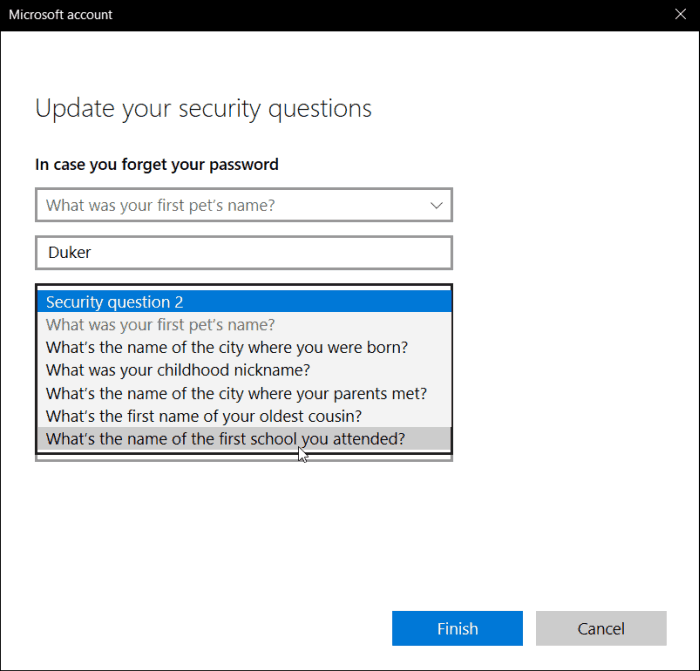
נכון לעכשיו, אין אפשרות לשאלות מותאמות אישית, עם זאת, שיכולה להיות אפשרות בעתיד. כמו כן, שימו לב שאתם כן צריכים להגדיר את שלוש השאלות עם תשובות. אם לא ניתן לזכור את הסיסמה בעת הכניסה לאחר הגדרת השאלות, בפעם הבאה שאדם צריך לאפס את הסיסמה שלהם, הם יתבקשו לענות נכון על שלוש השאלות לפני שניתן יהיה לבצע את הסיסמה לאפס.
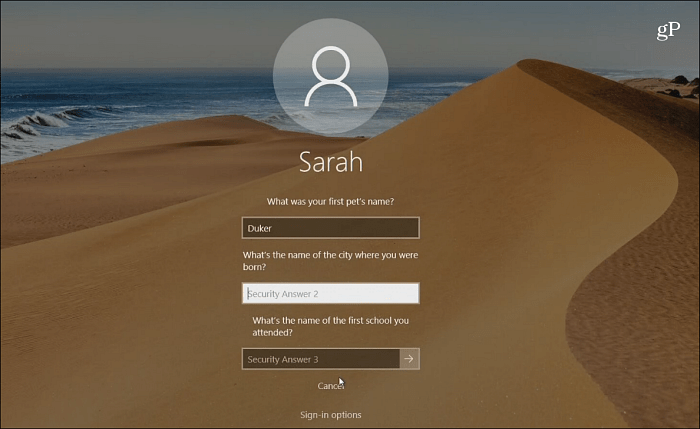
אם אתה משתמש בחשבון Windows כדי להתחבר, תוכל לעשות זאת לאפס את הסיסמה שלך ממסך ההתחברות. אם אתה משתמש בחשבון מקומי, יש דרכים נוספות לעשות זאת לשחזר את הסיסמה או ה- PIN שאבדת. מיקרוסופט מחויבת לאבטחה באמצעות Windows 10, ולכן עלינו לראות תכונות אבטחה נוספות כמו אלה אם אתה משתמש בחשבון Windows גם כן כדי להיכנס.
למידע נוסף על חשבונות משתמשים ב- Windows 10, הקפד לקרוא על יצירת משתמש אורחכיצד לנהל את חשבונות ניהול מובנים, ולגבי ניהול הרשאות חשבון משתמש.
כיצד אתה מנהל משתמשים במחשבי Windows 10 שלך? השאירו תגובה למטה או קפצו לנו פורומים של Windows 10 לקבלת טיפים נוספים ועזרה לפתרון בעיות.